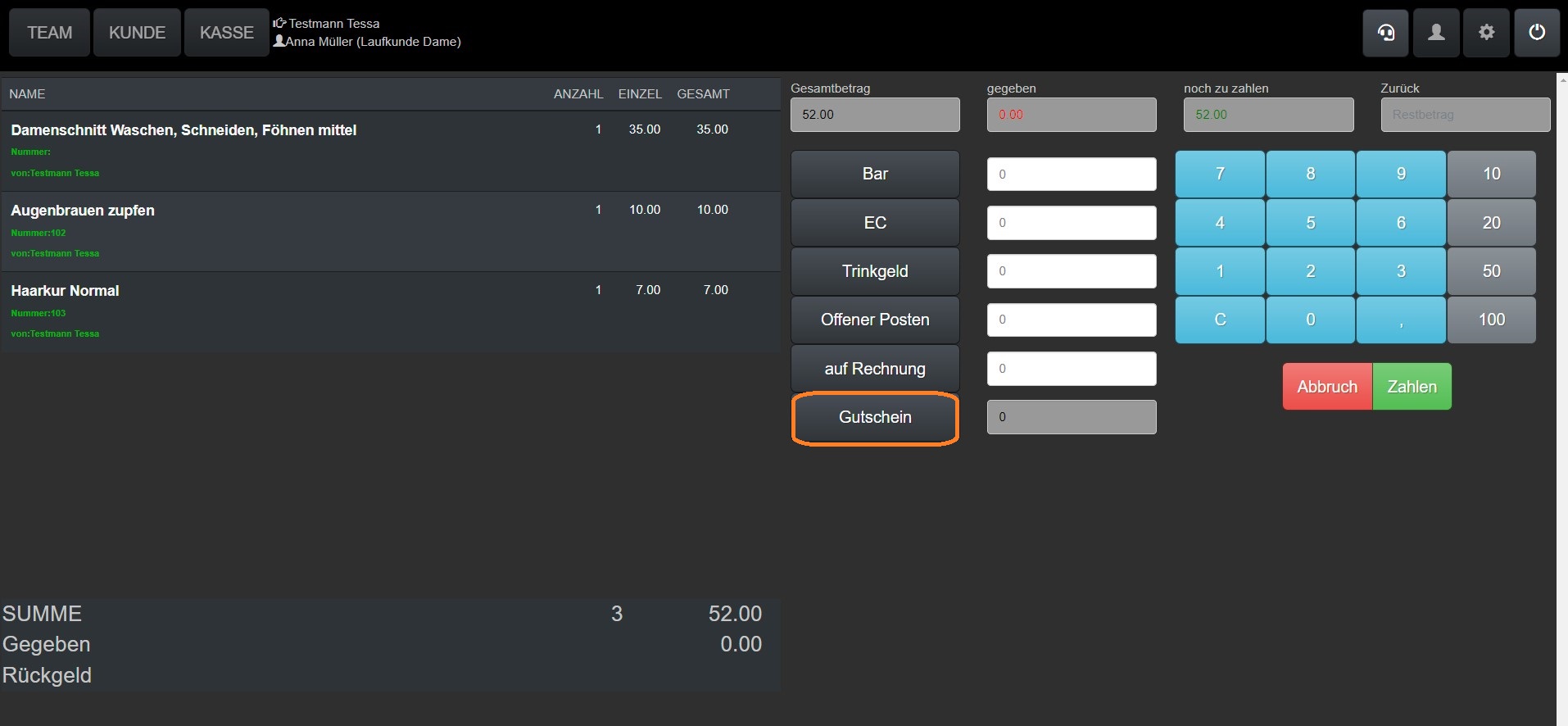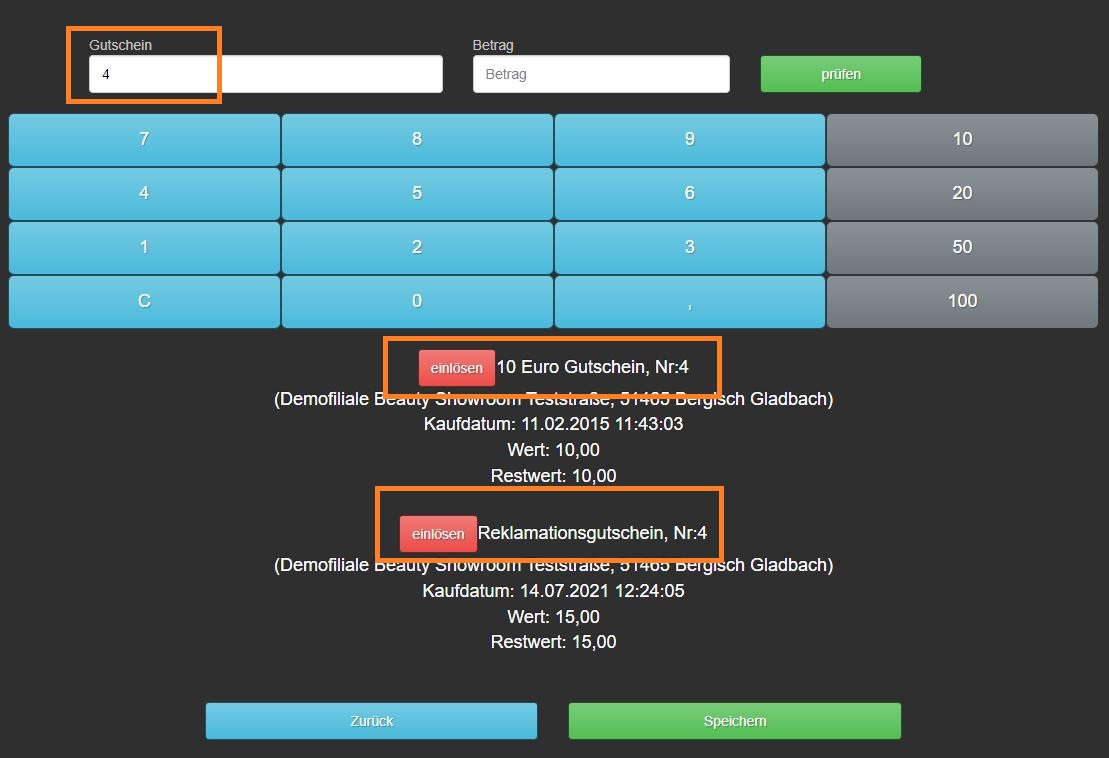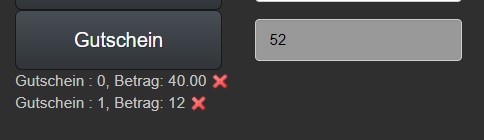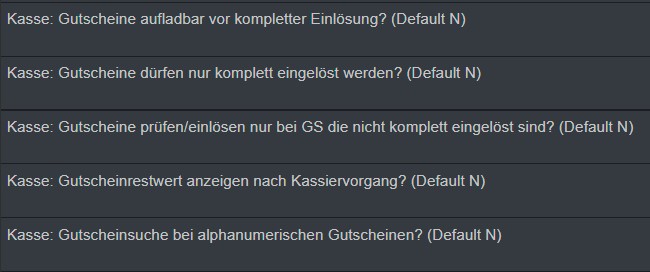Ein Kunde hat in Ihrem Unternehmen einen Gutschein gekauft und möchte diesen nun einlösen. Erstellen Sie dazu einen Beleg mit den Dienstleistungen und Artikeln des Kunden und klicken Sie anschließend auf Zahlen. Wählen Sie als Zahlart anschließend „Gutschein“:
Geben Sie nun im Feld „Gutschein“ die einzulösende Gutscheinnummer an. Im Feld für „Betrag“ die Summe, welche eingelöst werden soll. Klicken Sie auf den Button prüfen, so werden Ihnen ähnlich der Gutscheininfo alle wichtigen Informationen zum Gutschein angezeigt.
Beim Einlösen gibt es einige wichtige Punkte zu beachten:
⇒ Achten Sie auf die richtige Gutscheinnummer! Die Gutscheine können von jedem Kunden eingelöst werden. In der Kasse ist zwar hinterlegt, welcher Kunde den Gutschein gekauft hat, aber eingelöst wird nur nach Gutscheinnummer, d.h. auch Tochter Marie kann den von Mama Anna gekauften Gutschein einlösen. Der Kundenname wird in der Gutscheininfo nicht angezeigt:
⇒ Die Nummer kann aus Zahlen und Buchstaben bestehen. Wurde beim Verkauf des Gutscheins keine Nummer vergeben, wird der Gutschein hier nicht gefunden.
⇒ Findet die Kasse mehrere Gutscheinarten mit der gleichen Nummer, haben Sie die Wahl, welchen Gutschein Sie einlösen möchten:
⇒ Achten Sie auf den korrekten Betrag! Ein Gutschein kann mehr Guthaben beinhalten, als der Kunde zu zahlen hat. Mit den Standardeinstellungen rechnet die Kasse den benötigten Betrag automatisch ab. Ist der zu zahlende Betrag höher als der Gutscheinwert, wird der Gutschein automatisch komplett eingelöst. Bleibt ein Restwert nach dem Zahlvorgang auf dem Gutschein übrig, wird zum Kassenbon ein zusätzlicher Zettel mit dem Restbetrag gedruckt.
Ist die allgemeine Einstellung „Gutschein kann nur komplett eingelöst werden“ in Ihrem Kassensystem aktiviert, wird der Gutschein unabhängig vom zu zahlenden Wert komplett eingelöst und der Restwert als bares Rückgeld ausgebucht.
Ist alles richtig gewählt, klicken Sie auf Speichern, um den Gutschein wie vorgegeben einzulösen.
Es können auch mehrere Gutscheine in einem Bon eingelöst werden. Klicken Sie für einen zweiten Gutschein einfach erneut auf den „Gutschein“ als Zahlart.
Ein Gutschein kann auch mit einem Klicken auf das rote X als Zahlmittel wieder entfernt werden:
Wenn gewünscht, kann m Selben Beleg natürlich eine weitere Zahlart wie bar oder EC benutzt werden, falls der Gutschein z.B. nur einen Teil der Summe begleicht. Beenden Sie den Beleg anschließend wie gewohnt über den Zahlen-Button.
Bitte beachten Sie:
Gutscheine, welche über eine offene Rechnung verkauft wurden, sind erst gültig und einlösbar, nachdem die offene Rechnung beglichen wurde. Wie man eine Rechnung bleicht, erfahren Sie hier.
Unter Zahnrad – Backoffice – Einstellungen – Allgemeines finden Sie außerdem 5 Einstellungen, die das Kassieren von Gutscheinen noch weiter definieren können:
(Default N) sind Standardeinstellungen, die bei Inbetriebnahme der Kasse immer automatisch gesetzt sind. Über den roten Bearbeiten-Button auf der rechten Seite können Sie hier ein großes J für Ja oder ein großen N für Nein eintragen, um die Einstellungen zu ändern:
- Gutschein aufladbar vor kompletter Einlösung: Es funktioniert im Prinzip wie eine Kundenkarte. Ein Kunde bekommt eine bestimmte Gutscheinnummer und kann diese so oft er möchte immer wieder aufladen, auch wenn noch Guthaben auf dem Gutschein vorhanden ist.
- Gutscheine dürfen nur komplett eingelöst werden: Haben Sie viele Gutscheine herumfliegen, wo nur noch ein paar Cent drauf sind und der Kunde diese „nicht braucht“ oder einlösen möchte? Mit dieser Einstellung wird beim Einlösen eines jeden Gutscheins der verbleibende Betrag als bares Rückgeld angegeben und Sie können es dem Kunden aus der Kasse wie Wechselgeld auszahlen.
- Gutscheine prüfen/einlösen nur bei GS, die nicht komplett eingelöst sind: Mit dieser Einstellung lassen sich nur Gutscheine im Kassensystem prüfen, die einen Restwert haben.
- Gutscheinrestwert anzeigen nach Kassiervorgang: Nach dem Bezahlen mit einem Gutschein würde in der Kasse ein kleines Fenster auftauchen, dass Ihnen den Restwert des eingelösten Gutscheins extra anzeigt.
- Gutscheinsuche bei alphanumerischen Gutscheinen?: Ist hier Default N eingestellt, wird bei der Eingabe einer Gutscheinnummer (Gutscheininfo oder Zahlvorgang) automatisch nur nach Ziffern gesucht. Sollte die Gutscheinnummer aus Buchstaben bestehen, wird das System nichts finden. Ist in dieser Einstellung ein „J“ gesetzt, können Sie auch Gutscheinnummern abfragen, die Buchstaben und Sonderzeichen beinhalten.